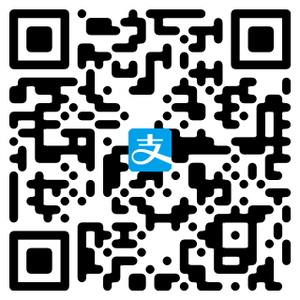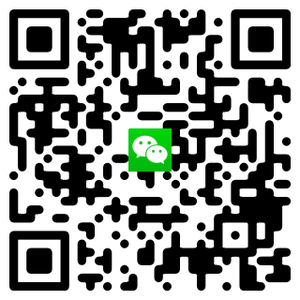Visual Studio Code(VS Code)是开发者广泛使用的轻量级但功能强大的代码编辑器。掌握其常用快捷键可以极大提升编码效率。
以下整理了 Windows / Linux 和 macOS 两大平台的常用快捷键(括号内为 macOS 键位):
🚀 一、通用导航与编辑
| 功能 | Windows/Linux | macOS | 说明 |
|---|---|---|---|
| 保存文件 | Ctrl + S |
Cmd + S |
保存当前文件 |
| 撤销 | Ctrl + Z |
Cmd + Z |
撤销上一步操作 |
| 重做 | Ctrl + Y 或 Ctrl + Shift + Z |
Cmd + Y 或 Cmd + Shift + Z |
重做 |
| 复制一行 | Ctrl + C(无选中) |
Cmd + C(无选中) |
复制整行 |
| 剪切一行 | Ctrl + X(无选中) |
Cmd + X(无选中) |
剪切整行 |
| 删除一行 | Ctrl + Shift + K |
Cmd + Shift + K |
删除当前行 |
| 向上/下移动一行 | Alt + ↑ / ↓ |
Option + ↑ / ↓ |
移动当前行 |
| 复制一行到上下 | Alt + Shift + ↑ / ↓ |
Option + Shift + ↑ / ↓ |
复制一行 |
| 跳转到行首 | Home |
Cmd + ← |
|
| 跳转到行尾 | End |
Cmd + → |
|
| 跳转到文件开头 | Ctrl + Home |
Cmd + ↑ |
|
| 跳转到文件结尾 | Ctrl + End |
Cmd + ↓ |
|
| 查找 | Ctrl + F |
Cmd + F |
当前文件内查找 |
| 替换 | Ctrl + H |
Cmd + H |
查找并替换 |
| 全局搜索 | Ctrl + Shift + F |
Cmd + Shift + F |
在整个项目中搜索 |
| 跳转到指定行 | Ctrl + G |
Cmd + G |
输入行号跳转 |
🌐 二、窗口与面板控制
| 功能 | Windows/Linux | macOS | 说明 |
|---|---|---|---|
| 打开命令面板 | Ctrl + Shift + P 或 F1 |
Cmd + Shift + P 或 F1 |
执行任何命令 |
| 快速打开文件 | Ctrl + P |
Cmd + P |
模糊搜索并打开文件 |
| 切换侧边栏显示 | Ctrl + B |
Cmd + B |
显示/隐藏资源管理器 |
| 切换终端面板 | Ctrl + ` |
Cmd + ` |
打开/关闭集成终端 |
| 分屏:垂直拆分 | Ctrl + \ |
Cmd + \ |
将当前编辑器垂直拆分 |
| 在编辑器间切换 | Ctrl + 1/2/3 |
Cmd + 1/2/3 |
切换到第 1/2/3 个编辑器组 |
| 关闭当前标签页 | Ctrl + W |
Cmd + W |
关闭当前文件 |
| 新建文件 | Ctrl + N |
Cmd + N |
新建空白文件 |
| 新建窗口 | Ctrl + Shift + N |
Cmd + Shift + N |
新建 VS Code 窗口 |
💡 三、代码编辑技巧
| 功能 | 快捷键 | 说明 |
|---|---|---|
| 格式化代码 | Shift + Alt + F |
使用 Prettier、Black 等格式化 |
| 智能提示 | Ctrl + Space |
触发代码补全 |
| 注释/取消注释行 | Ctrl + / |
添加或移除 # 或 // |
| 块注释(CSS/JS等) | Ctrl + Shift + / |
/* ... */ |
| 折叠代码块 | Ctrl + Shift + [ |
折叠选中或当前块 |
| 展开代码块 | Ctrl + Shift + ] |
展开折叠的块 |
| 多光标选择 | Ctrl + Alt + ↑/↓ |
向上/下添加光标 |
| 选择当前单词 | Ctrl + D |
逐个选中相同单词(可多选编辑) |
| 跳转到定义 | F12 或 Ctrl + 点击 |
跳转到函数/变量定义 |
| 查看定义预览 | Alt + F12 |
在弹出窗口中查看定义 |
| 返回上一位置 | Alt + ← |
返回跳转前的位置 |
| 前进 | Alt + → |
回到跳转后的位置 |
🔍 四、调试相关
| 功能 | 快捷键 | 说明 |
|---|---|---|
| 开始/继续调试 | F5 |
启动调试会话 |
| 单步跳过(Step Over) | F10 |
执行下一行(不进入函数) |
| 单步进入(Step Into) | F11 |
进入函数内部 |
| 单步跳出(Step Out) | Shift + F11 |
从当前函数跳出 |
| 切换断点 | F9 |
在当前行设置/取消断点 |
| 重启调试 | Ctrl + Shift + F5 |
重新启动调试 |
🧩 五、高级技巧(效率神器)
| 功能 | 快捷键 | 说明 |
|---|---|---|
| 重命名符号 | F2 |
安全重命名变量、函数名(自动更新所有引用) |
| 查看引用 | Shift + F12 |
查看一个函数/变量的所有引用 |
| 快速修复 | Ctrl + . |
显示修复建议(如导入缺失模块) |
| 行内自动补全 | Ctrl + Shift + Space |
在方法参数等场景下提供类型提示 |
| 删除到行尾 | Ctrl + Delete |
删除从光标到行尾内容 |
| 删除到行首 | Ctrl + Backspace |
删除从光标到行首内容 |
⚙️ 六、自定义快捷键
你可以根据习惯自定义快捷键:
- 打开命令面板:
Ctrl + Shift + P - 输入:
Preferences: Open Keyboard Shortcuts - 搜索功能并修改快捷键
你也可以导出/导入快捷键设置(同步多台设备)。
📱 七、推荐插件提升快捷键体验
| 插件 | 作用 |
|---|---|
| Code Runner | Ctrl + Alt + N 运行代码 |
| Bookmarks | Ctrl + F2 添加书签,F2 跳转 |
| Prettier | 格式化 JS/TS/JSON/CSS |
| Python | 提供 Python 智能补全、调试支持 |
| Bracket Pair Colorizer | 高亮匹配括号 |
📌 总结:必记 10 个核心快捷键
| 快捷键 | 用途 |
|---|---|
Ctrl + P (Cmd + P) |
快速打开文件 |
Ctrl + Shift + P (Cmd + Shift + P) |
命令面板(万能钥匙) |
Ctrl + \ (Cmd + \) |
拆分编辑器 |
Ctrl + / |
注释代码 |
F12 |
跳转到定义 |
Shift + F12 |
查看所有引用 |
F2 |
重命名符号 |
Shift + Alt + F |
格式化代码 |
Ctrl + ` |
切换终端 |
Ctrl + Space |
触发智能提示 |
📌 提示:
使用 Ctrl + K Ctrl + S(Windows)或 Cmd + K Cmd + S(macOS)可以打开快捷键参考表,随时查看所有快捷键。
✅ 建议:
每天练习 2-3 个新快捷键,一周内即可大幅提升编码速度!